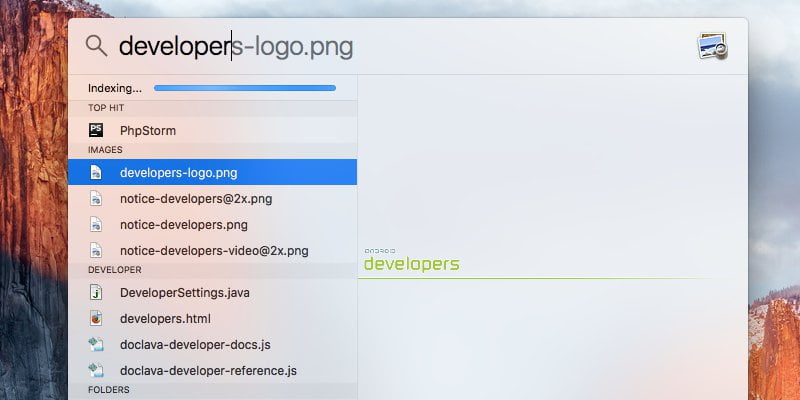Spotlight es una gran herramienta para buscar archivos en tu Mac, ya que te permite encontrar rápidamente un archivo sin importar dónde esté guardado. Cuando la herramienta muestra resultados, se categorizan para que pueda llegar rápidamente al archivo exacto que estaba buscando. Si bien los resultados de la búsqueda son casi siempre los que deseaba, a veces verá algunos archivos de desarrollador que aparecen allí, y se debe principalmente a Xcode. Es posible que estos archivos de desarrollador no le sean de mucha utilidad a menos que sean los que estaba tratando de encontrar.
Relacionado: cómo instalar herramientas de línea de comandos sin Xcode en tu Mac
Si no desea ver estos resultados de desarrollador cuando realiza una búsqueda con Spotlight, hay una manera de omitir estos resultados.
Omitir los resultados de búsqueda del desarrollador de Spotlight cuando Xcode está instalado
Si tiene Xcode instalado en su Mac, puede seguir los siguientes pasos para evitar que sus archivos aparezcan en la búsqueda de Spotlight.
1. Haga clic en el logotipo de Apple en la esquina superior izquierda de su pantalla y seleccione «Preferencias del sistema…»
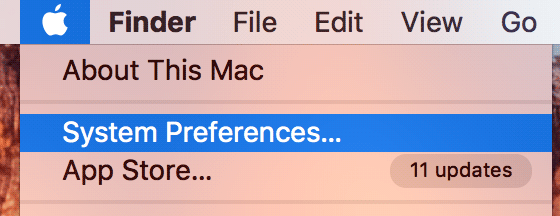
2. Haga clic en «Spotlight» cuando se abra el panel de Preferencias del Sistema.
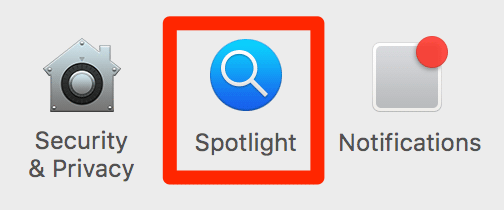
3. Cuando se abra el panel de configuración de Spotlight, haga clic en la pestaña que dice «Resultados de búsqueda». Ahí es donde puedes decidir qué resultados aparecerán.
En este panel, lo que debe hacer es desmarcar la casilla de verificación «Desarrollador».
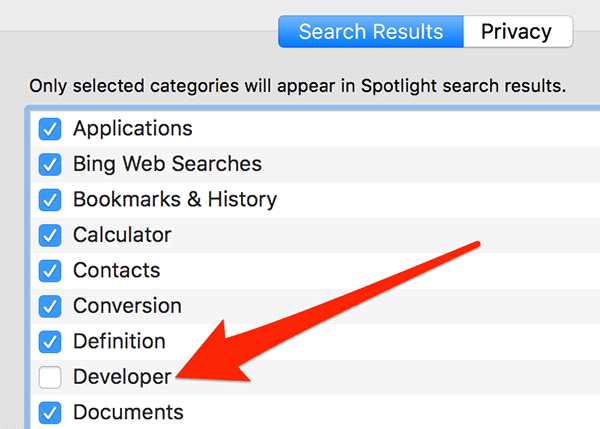
Si ha desinstalado Xcode pero los archivos del desarrollador aún aparecen en los resultados de búsqueda de Spotlight, debe seguir los siguientes pasos para deshacerse de ellos.
Omitir los resultados de búsqueda del desarrollador de Spotlight cuando Xcode no está instalado
Dado que Xcode se ha desinstalado de su Mac, no verá la casilla de verificación «Desarrollador» que vio en la sección anterior. Eso significa que no puede controlar los resultados del desarrollador que aparecen en Spotlight.
Para abordar el problema, lo que debe hacer es crear un archivo ficticio de la aplicación Xcode, y eso obligará al panel del sistema a mostrar la casilla de verificación «Desarrollador» que luego puede desmarcar.
1. Inicie Terminal en su Mac.
2. Cuando se inicie Terminal, escriba el siguiente comando y presione Entrar. Cambiará su directorio de trabajo actual a «/ Aplicaciones».

3. A continuación, escriba el siguiente comando en la Terminal y presione Entrar. Creará un nuevo archivo de aplicación llamado Xcode que engaña a su Mac para que piense que esta es la aplicación Xcode real.

4. No obtendrá una confirmación ni nada en la Terminal, pero el trabajo está hecho.
5. Haga clic en el logotipo de Apple en la esquina superior izquierda de su pantalla y seleccione «Preferencias del sistema…». Luego haga clic en la opción que dice «Spotlight» seguido de «Resultados de búsqueda».
Debería poder ver la casilla de verificación «Desarrollador» que no se mostró antes. Desmarque y cierre el panel.
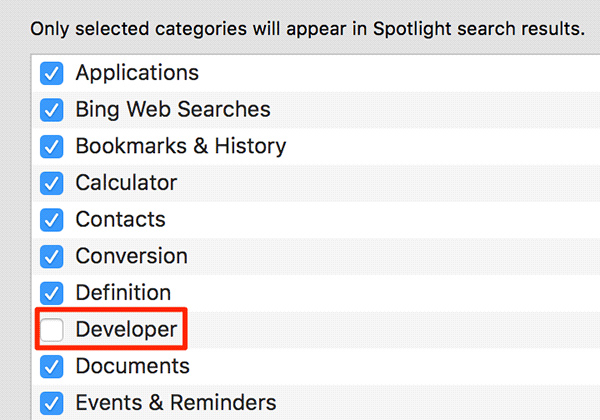
Conclusión
Si encuentra que los archivos de desarrollador son inútiles cuando busca archivos más importantes con Spotlight, la guía anterior debería ayudarlo a evitar que esos archivos de desarrollador aparezcan en los resultados de búsqueda.